Keli „Windows“ vartotojai kreipėsi į mus klausimais negalėdami atidaryti išoriniame serveryje saugomo failo arba pabandę paleisti tam tikras programas (dažniausiai „Windows Office“). Pasirodęs klaidos pranešimas yra 0x80070043 klaida. Ši problema yra daug dažnesnė „Windows Vista“ ir „Windows 7“, tačiau mums taip pat pavyko rasti įvykių „Windows 8.1“ sistemoje „Windows 10“.

Klaidos kodas 0x80070043
Kas sukelia „Windows“ klaidos kodą 0x80070043?
Mes ištyrėme šią problemą, peržiūrėdami įvairias vartotojų ataskaitas ir išbandydami keletą skirtingų taisymo strategijų, kurias paprastai rekomenduoja kiti paveikti vartotojai, kuriems jau pavyko išspręsti problemą. Kaip paaiškėja, šią klaidą sukels keli skirtingi scenarijai. Toliau pateikiamas galimų kaltininkų, kurie gali būti atsakingi, sąrašas:
- SMB failų perdavimas neleidžiamas - Pasirodo, vienas įprastas scenarijus, kuris sukels būtent šią problemą, yra situacija, kai išjungiama svarbi SMB failų perdavimui politika. Jei šis scenarijus yra tinkamas, problemą galite išspręsti atidarydami vietinį grupės politikos redaktorių ir įgalindami tinklo paleisties vietos politiką.
- Sąlygos klaida aplanke „Temp“ - Pasak kelių nukentėjusių vartotojų, ši problema gali atsirasti dėl būklės klaidos. Tokiu atveju turėtumėte sugebėti išspręsti problemą paleisdami kompiuterį saugiuoju režimu ir ištrindami aplanko „Temp“ turinį, kad pašalintumėte sąlygos klaidą.
- Sistemos failo sugadinimas - Tokį elgesį taip pat gali sukelti tam tikros rūšies sistemos failų sugadinimas. Kai kuriais atvejais ši klaida bus suaktyvinta, nes jūsų operacinė sistema negali stebėti teisingų failų, kuriuos bandote atidaryti, vietų. Tokiu atveju turėtumėte sugebėti ją išspręsti paleisdami keletą paslaugų programų, galinčių spręsti sistemos failų sugadinimo problemas (SFC ir DISM).
- Trečiosios šalies kišimasis - Taip pat gali būti, kad neseniai vykdytas procesas ar paslauga trukdo jūsų OS galimybėms atlikti „InstallShield“ diegimą. Jei šis scenarijus yra tinkamas, galėsite išspręsti problemą naudodami sistemos atkūrimo įrankį, kad atkurtumėte kompiuterio būseną, kai šių aplinkybių nebuvo.
- Pagrindinė OS korupcija - Retomis aplinkybėmis negalėsite šios problemos išspręsti įprastai. Jei problemos neišsprendžia SFC ir DISM, vienintelis kelias į priekį yra iš naujo nustatyti kiekvieną OS komponentą atliekant tokią operaciją kaip švarus diegimas ar taisymas.
Jei susiduriate su ta pačia problema ir atrodė, kad vienas iš anksčiau pateiktų scenarijų gali būti pritaikytas, šiame straipsnyje pateiksite keletą skirtingų taisymo strategijų. Žemiau rasite galimų pataisymų rinkinį, kurį kiti panašioje situacijoje esantys vartotojai sėkmingai panaudojo šiai problemai išspręsti.
Jei norite išlikti kuo efektyvesni, vadovaukitės galimais taisymais ta pačia tvarka, kokia juos išdėstėme (pagal sunkumą ir efektyvumą). Galų gale turėtumėte suklupti pataisą, kuris išspręs problemą, neatsižvelgiant į kaltininką, kuris sukelia problemą.
Pradėkime!
1 metodas: įjungti tinklo paleidimo vietos politiką
Jei kyla problemų domeno aplinkoje, pirmiausia turėtumėte įsitikinti, kad turite pakankamai prieigos SMB failams perduoti. Norėdami tai padaryti, turėtumėte pasiekti vietinį grupės politikos redaktorių ir įsitikinti, kad Visada palaukite tinklo paleidžiant kompiuterį ir prisijungiant politika yra Įjungtas.
Keli „Windows“ vartotojai, kurie taip pat susidūrė su ta pačia problema, pranešė, kad galiausiai pavyko išspręsti problemą, kai jie pasinaudojo Vietinis grupės politikos redaktorius įrankį, kad įgalintumėte šią politiką. Tai padarę ir iš naujo paleidę kompiuterį, dauguma nukentėjusių vartotojų pranešė, kad jų atveju problema išspręsta.
Štai ką turite padaryti, kad įgalintumėte tinklo paleidimo vietos politiką, kuri gali riboti SMB failų perdavimo prieigą:
- Paspauskite „Windows“ klavišas + R atsiverti a Bėk dialogo langas. Kai būsite Bėk dialogo langą, įveskite „Gpedit.msc“ teksto laukelyje ir paspauskite Įveskite atidaryti Vietinis grupės politikos redaktorius politiką. Jei jus prašo langas UAC (vartotojo abonemento valdymas), spustelėkite Taip, kad suteiktumėte administravimo teises.
- Įėję į vietinės grupės strategijos rengyklę, dešinėje pusėje pasirinkite Vietinio kompiuterio politika> Kompiuterio konfigūracija> Administravimo šablonai.
- Tada eikite žemyn į dešinę pusę ir spustelėkite Sistema, tada spustelėkite Prisijungti iš galimų parinkčių sąrašo.
- Kai pavyks patekti į vidų Prisijungti aplanką, dukart spustelėkite Visada palaukite tinklo paleidžiant kompiuterį ir prisijungiant .
- Šios politikos ekrane „Ypatybės“ pasirinkite Nustatymas skirtuką, tada pakeiskite būseną į Įjungtas ir spustelėkite Taikyti, kad išsaugotumėte pakeitimus.
- Iš naujo paleiskite kompiuterį ir palaukite, kol bus baigtas kitas paleidimas. Tada pakartokite veiksmą, kuris anksčiau sukėlė 0x80070043 klaida.

Tinkamos tinklo paleidimo vietos politikos įgalinimas
Jei ta pati problema vis dar kyla, pereikite prie kito toliau pateikto metodo.
2 metodas: laikino aplanko išvalymas veikiant saugiuoju režimu
Jei matote 0x80070043 klaida dėl būklės klaidos, turėtumėte sugebėti išspręsti problemą paleisdami kompiuterį saugiuoju režimu ir ištrindami aplanko% temp% turinį, kad pašalintumėte klaidos sąlygą.
Atminkite, kad tai visų pirma neišspręs problemos, dėl kurios kilo problema, tačiau pašalins erzinančią klaidą. Pranešama, kad šis taisymas buvo sėkmingas „Windows 7“, „Windows 8.1“ ir „Windows 10“.
Keli nukentėję vartotojai pranešė apie 0x80070043 Klaida nustojo atsirasti, kai jie įvykdė toliau pateiktas instrukcijas. Štai kaip išvalyti temp aplanką saugiuoju režimu:
- Išjunkite kompiuterį, tada vėl jį įjunkite ir palaukite, kol pateksite į pradinį prisijungimo ekraną.
- Kai ten pateksite, pereikite žemyn į apatinį dešinįjį kampą ir spustelėkite maitinimo piktograma .
- Naujai pasirodžiusiame kontekstiniame meniu paspauskite ir palaikykite „Shift“ klavišą spustelėdami Perkrauti.
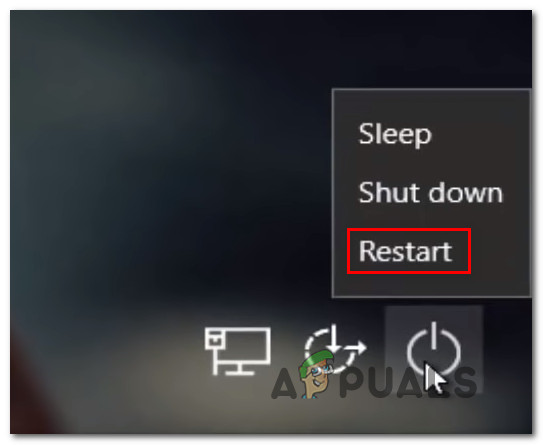
Priversti kompiuterį paleisti iš naujo saugiuoju režimu
- Kitos paleidimo sekos metu jūsų kompiuteris automatiškai bus paleistas iš naujo Trikčių šalinimas Meniu. Atvykę ten spustelėkite Trikčių šalinimas.
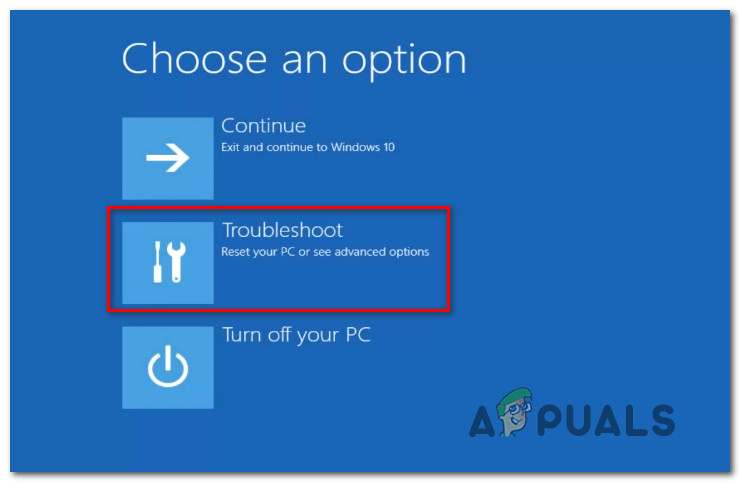
Prieiga prie trikčių šalinimo meniu
- Kai būsite Išplėstiniai nustatymai meniu spustelėkite Paleisties nustatymai iš galimų parinkčių sąrašo.
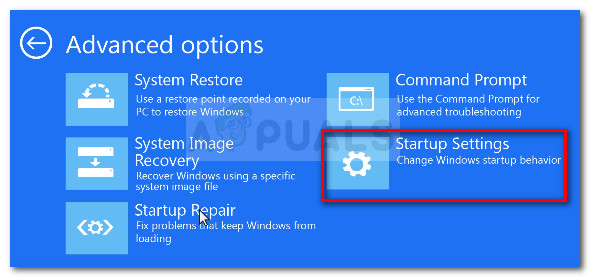
Meniu Išplėstinės parinktys spustelėkite Pradžios nustatymai
- Kai pamatysite meniu „Startup Settings“, paspauskite F5 paleisti Saugus režimas su tinklu .
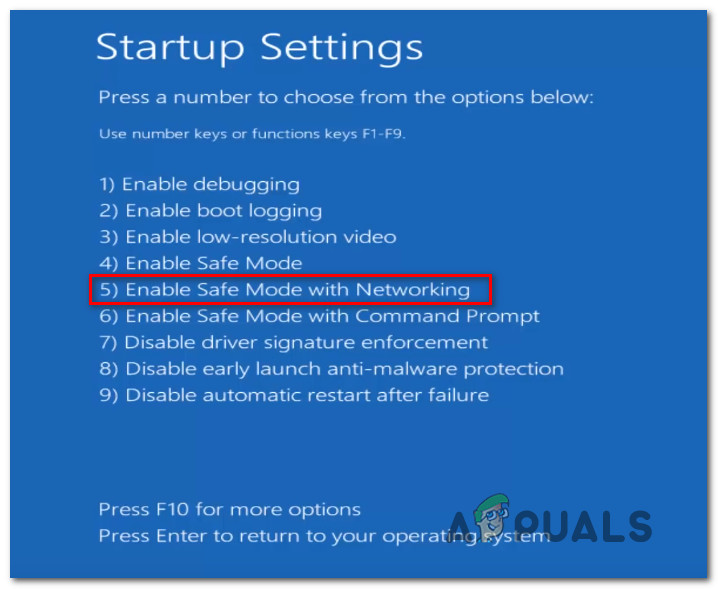
Kompiuterio paleidimas saugiuoju režimu naudojant tinklą
- Kai bus baigta kita paleisties seka, būsite paraginti šiek tiek kitokio prisijungimo ekrano. Įveskite „Windows“ slaptažodį, kad užbaigtumėte paleidimo procesą (jei turite).
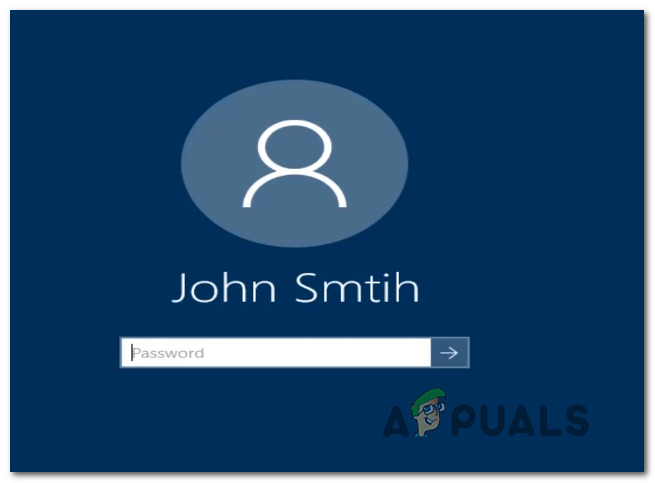
Tinkamo slaptažodžio įvedimas prisijungimo prie saugaus režimo ekrane
- Baigę įkrovos seką, paspauskite „Windows“ klavišas + R atsiverti a Bėk dialogo langas. Viduje Bėk teksto laukelis, įveskite „% Temp%“ ir paspauskite Įveskite atidaryti Temp aplanką.
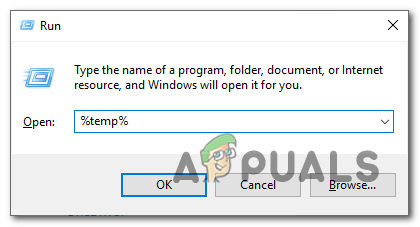
Prieiga prie laikinojo aplanko
- Kai būsite Temp aplanką, tiesiog pasirinkite viską ir dešiniuoju pelės mygtuku spustelėkite elementą ir pasirinkite Ištrinti iš naujai pasirodžiusio kontekstinio meniu, kad ištrintumėte kiekvieną laikiną failą.
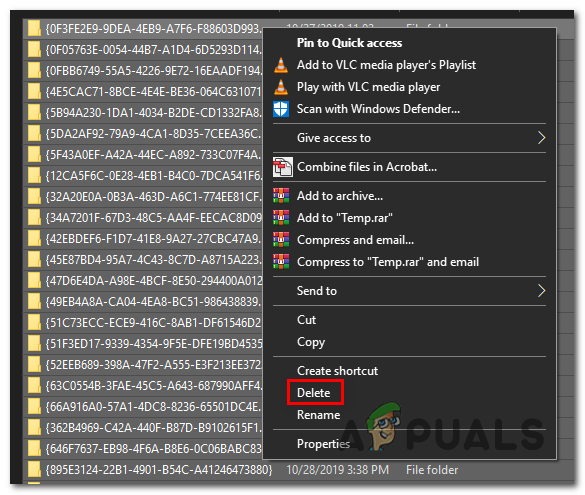
Ištrinamas aplankas „Temp“
- Išvalę aplanką „Temp“, iš naujo paleiskite kompiuterį ir patikrinkite, ar problema išspręsta kitą kartą paleidus kompiuterį.
Jei ta pati problema vis dar kyla, pereikite prie kito galimo pataisymo, esančio žemiau.
3 metodas: DISM ir SFC nuskaitymo vykdymas
Kita reali galimybė, galinti sukelti tokį elgesį, yra tam tikros rūšies sistemos failų sugadinimas. Kai kuriais atvejais 0x80070043 klaida bus išmesta, nes jūsų OS nebegali sekti teisingų failų, kuriuos bandote atidaryti, vietų.
Keli panašioje situacijoje atsidūrę „Windows“ vartotojai pranešė, kad jiems pavyko išspręsti problemą ir atidaryti sąrankos programas nesusidūrus su 0x80070043 klaida, kai jie naudojo keletą paslaugų, galinčių ištaisyti sistemos failų sugadinimą - DISM (diegimo vaizdų aptarnavimas ir valdymas) ir SFC (sistemos failų tikrintuvas).
Atminkite, kad DISM naudoja WU, kad sugadintus duomenis pakeistų sveikomis kopijomis, o SFC sugadintiems egzemplioriams ištaisyti naudoja vietinę talpykloje saugomą kopiją. Kadangi abi komunalinės paslaugos naudoja du skirtingus metodus, raginame jus atlikti abu nuskaitymus, kad padidintumėte tikimybę išspręsti 0x80070043 klaida.
Šis žingsnis po žingsnio atlikdamas DISM ir SFC nuskaitymo vadovą:
- Paspauskite „Windows“ klavišas + R kad atidarytumėte Vykdyti dialogo langą. Tada įveskite „Cmd“ ir paspauskite „Ctrl“ + „Shift“ + „Enter“ atidaryti aukštesnę komandinę eilutę. Kai pamatysite UAC (vartotojo abonemento raginimas), spustelėkite Taip suteikti CMD lango administratoriaus teises.
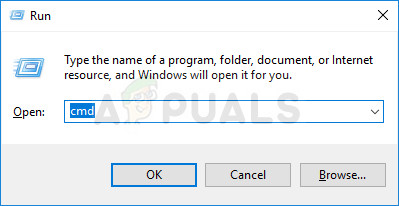
Paleidžiama komandinė eilutė
- Kai būsite pakeltoje komandų eilutėje, įveskite šias komandas ir paspauskite Įveskite suaktyvinti SFC nuskaitymą:
sfc / scannow
Pastaba: Pradėję šį nuskaitymą, jokiu būdu nenutraukite jo. Tai padarius gali atsirasti papildomų loginių klaidų, dėl kurių atsiras daugiau klaidų pranešimų.
- Baigę nuskaityti, uždarykite aukštesnę komandų eilutę ir iš naujo paleiskite kompiuterį.
Pastaba: Net jei galutinės ataskaitos žurnale nebuvo pranešta apie fiksuotus įvykius, tai nereiškia, kad nebuvo atlikti jokie koregavimai. SFC yra žinoma dėl to, kad nepraneša apie koregavimus, atliktus siekiant išspręsti logines klaidas. - Kitoje paleidimo sekoje dar kartą atlikite 1 veiksmą, kad atidarytumėte kitą padidintą komandinę eilutę. Kai būsite CMD lange, įveskite šią komandą, kad pradėtumėte DISM nuskaitymą:
DISM / Online / Cleanup-Image / RestoreHealth
Pastaba: Kad ši procedūra vyktų sklandžiai, turite įsitikinti, kad jūsų kompiuteris prijungtas prie stabilaus interneto ryšio. Tai svarbu, nes DISM naudoja WU („Windows Update“) komponentą, kad atsisiųstų sugadintų failų, kuriuos paveikė korupcija, sveikus atitikmenis.
- Baigę operaciją, iš naujo paleiskite kompiuterį ir patikrinkite, ar problema išspręsta kitą kartą paleidus sistemą.
Jei vis dar susiduriate su 0x80070043 klaida atliekant tą patį veiksmą, pereikite prie kito toliau pateikto metodo.
4 metodas: sistemos atkūrimo priemonės naudojimas
Jei pastebėjote šią klaidą tik neseniai, neseniai įvykęs sistemos pakeitimas greičiausiai trukdė jūsų operacinei sistemai atverti „InstallShield“ vykdomąjį failą. Jei šis scenarijus yra tinkamas, turėtumėte sugebėti apeiti arba išspręsti problemą naudodamiesi sistemos atkūrimo įrankiu, kad jūsų kompiuteris būtų sveikas, kai nebuvo tų pačių aplinkybių, kurios dabar sukelia problemas.
Pagal numatytuosius nustatymus jūsų operacinė sistema sukonfigūruota išsaugoti naujas atkūrimo momentines nuotraukas svarbiuose sistemos orientyruose (prieš diegiant programą, įdiegus „Windows“ naujinimą ir kt.). Taigi, jei nepakeitėte numatytojo elgesio ar nenaudojate sistemos optimizavimo programos, turėtumėte pasirinkti daug kandidatų.
Tačiau prieš vykdydami toliau pateiktas instrukcijas, nepamirškite, kad visi pakeitimai, padaryti prieš kuriant šį atkūrimo tašką, bus prarasti, kai baigsite atkūrimo procedūrą. Atminkite, kad tai apima visas įdiegtas programas, tvarkykles, žaidimus ir visa kita.
Jei suprantate pasekmes ir vis tiek norite tęsti naudojimąsi sistemos atkūrimo įrankiu, vykdykite toliau pateiktas instrukcijas:
- Paspauskite „Windows“ klavišas + R kad atidarytumėte Vykdyti dialogo langą. Kai būsite komandoje Vykdyti, įveskite ‘rstrui’ ir paspauskite Įveskite atidaryti Sistemos atkūrimo Meniu.
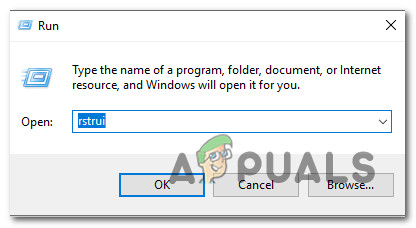
Atidarykite sistemos atkūrimo vedlį per langą Vykdyti
- Atėję į pradinį sistemos atkūrimo ekraną spustelėkite Kitas norėdami pereiti į kitą meniu.
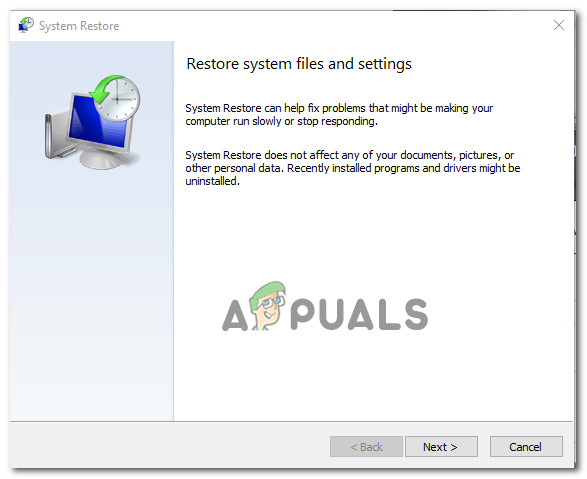
Naudojant sistemos atkūrimą
- Patekę į kitą ekraną, pradėkite operaciją pažymėdami laukelį, susietą su Rodyti daugiau ataskaitos taškų . Atlikę šį veiksmą, pradėkite žiūrėti kiekvieno išsaugoto atkūrimo taško datas ir pasirinkite senesnę nei laikotarpis, per kurį pastebėjote, kad problema kilo.
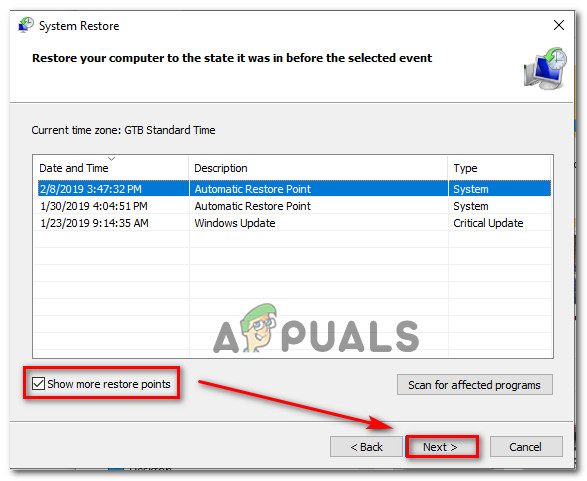
Sistemos atkūrimas į ankstesnį laiko tašką
- Pasirinkę teisingą sistemos atkūrimo tašką, spustelėkite Baigti kad užbaigtumėte sąranką.
- Kai pradėsite šį procesą, jūsų kompiuteris bus paleistas iš naujo ir bus prijungta ankstesnė būsena. Kito paleidimo metu pakartokite veiksmą, kuris sukėlė klaidą, ir patikrinkite, ar problema jau išspręsta.
Jei tas pats 0x80070043 klaida vis dar pasitaiko, pereikite prie paskutinio metodo žemiau.
5 metodas: atlikite taisymo diegimą / išvalykite diegimą
Jei nė viena iš toliau pateiktų instrukcijų neleido jums išspręsti problemos, greičiausiai, jūsų sprendžiama problema iš tikrųjų nepriklauso nuo jūsų. Jei šis scenarijus yra tinkamas, patogiausias būdas išspręsti problemą yra iš naujo nustatyti visus „Windows“ komponentus, įskaitant visus įkrovos duomenis.
Keli paveikti vartotojai, kurie taip pat stengėsi išspręsti 0x80070043 klaida patvirtino, kad ši operacija leido jiems visiškai išspręsti problemą.
Kai reikia iš naujo nustatyti kiekvieną OS komponentą, turite du būdus:
- Švarus diegimas - Tai lengviausia procedūra ir ji neturi jokių sąlygų. Tačiau pagrindinis šio metodo trūkumas yra tas, kad jis neleis jums saugoti failų, nebent juos iš anksto atkuriate.
- Remonto diegimas (vietoje atliekamas remontas) - Nuobodesnis požiūris, dėl kurio turėsite diegimo laikmeną, suderinamą su jūsų dabartine operacine sistema. Bet tai yra tikslingesnis sprendimas, nes jis iš naujo nustatys tik „Windows“ komponentus (įskaitant įkrovos duomenis), tuo pačiu leisdamas išsaugoti visus failus (įskaitant programas, žaidimus, asmeninę laikmeną ir net kai kurias vartotojo nuostatas).
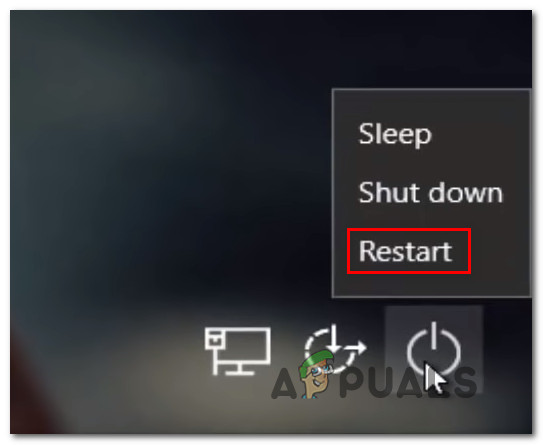
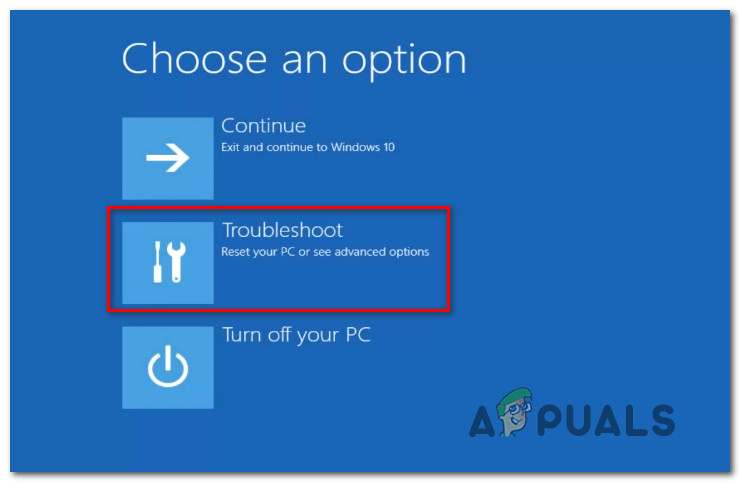
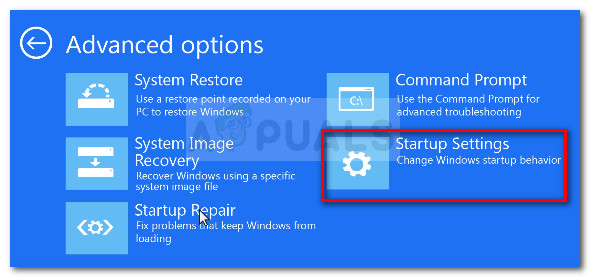
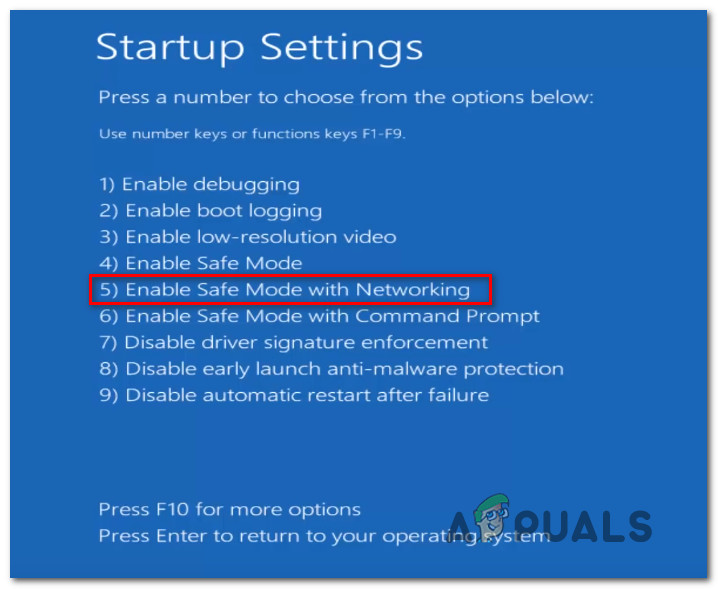
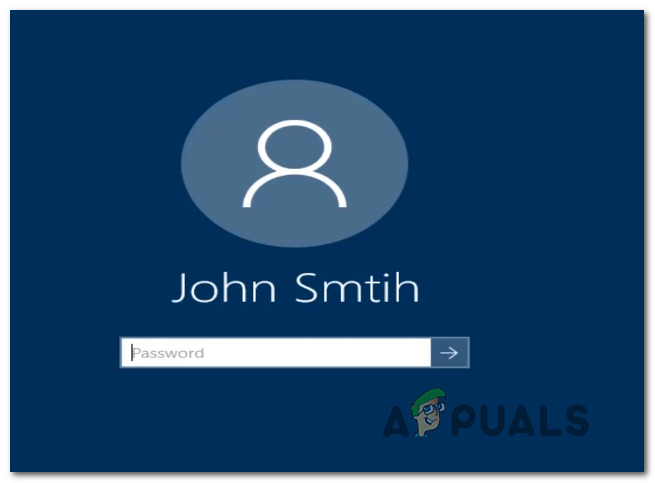
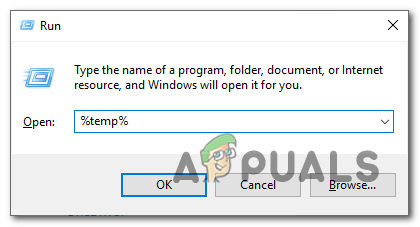
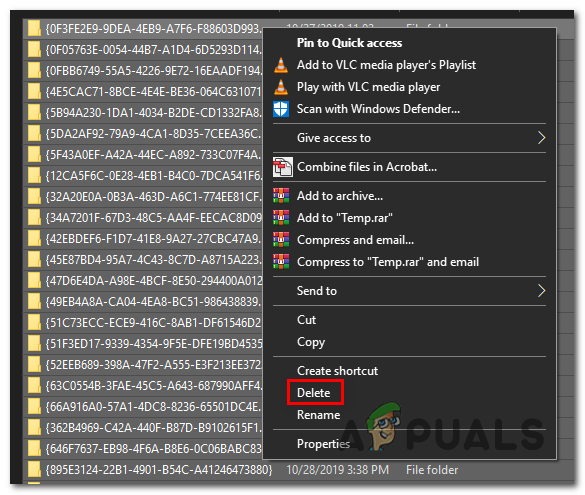
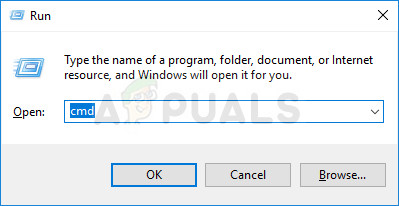
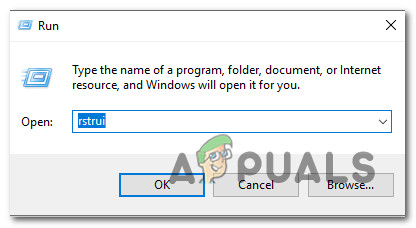
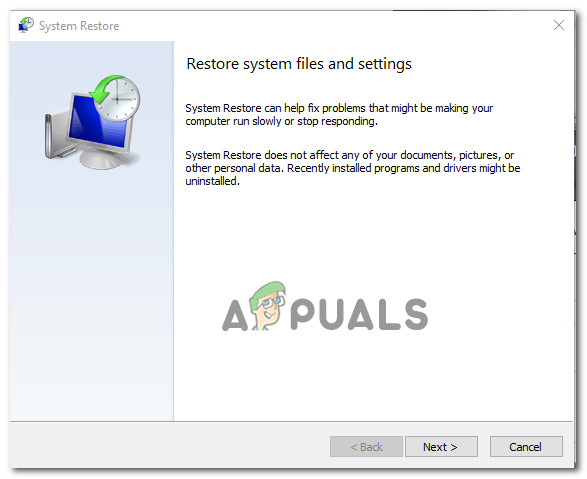
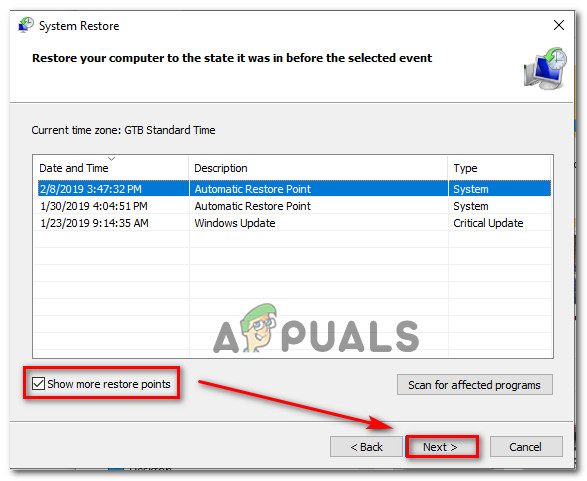









![[FIX] Klaida (43 kodas) naudojant „AMD Radeon“ GPU](https://jf-balio.pt/img/how-tos/62/error-with-amd-radeon-gpu.png)













